Czy masz brudny dysk twardy systemu Windows?system plików NTFS, masz z nim problemy i nie masz ochoty na ponowne uruchomienie systemu Windows? Jeśli tak, nie martw się! Możliwe jest naprawienie niedziałającego dysku twardego Windows z systemem plików NTFS Microsoftu bezpośrednio z terminala i nazywa się to NTFS-fix.
Zainstaluj poprawkę NTFS
Narzędzie do naprawy NTFS nie jest wstępnie instalowaneLinux Ponadto większość dystrybucji Linuksa nie może natywnie współdziałać z systemami plików NTFS. Tak więc, zanim będziemy mogli dowiedzieć się, jak wyczyścić dysk twardy z systemem plików Windows, musimy zastanowić się, jak skonfigurować system operacyjny Linux, aby móc współpracować z dyskiem twardym, instalując Ntfs-3g i niektóre inne pakiety .
Aby rozpocząć instalację poprawki NTFS, otwórz okno terminala, naciskając Ctrl + Shift + T. lub Ctrl + Alt + T na klawiaturze. Następnie postępuj zgodnie z instrukcjami wiersza polecenia, które pasują do twojego systemu operacyjnego Linux poniżej.
Ubuntu
W systemie Ubuntu Linux aplikacja NTFSFix nie jestdo zainstalowania z określonym pakietem. Zamiast tego pakiet Ntfs-3g, który dodaje obsługę systemu plików NTFS systemu Microsoft Windows, zapewni również aplikację poprawek NTFS.
Aby zainstalować NTFS-3g pakietu w systemie Ubuntu, użyj następującego polecenia Apt poniżej.
sudo apt install ntfs-3g -y
Debian
Debian Linux jest bardzo podobny do Ubuntuprzychodzi do poprawki NTFS, ponieważ nie dystrybuuje aplikacji jako unikalnego pakietu, ale raczej jako niewielkiego fragmentu pakietu Ntfs-3g (który zapewnia wsparcie dla NTFS dla Linuksa).
Jeśli korzystasz z systemu Linux i potrzebujesz tego pakietu, przejdź do okna terminala i użyj Apt-get polecenie poniżej.
sudo apt-get install ntfs-3g -y
Arch Linux
Aby uzyskać dostęp do narzędzia NTFS Fix na ArchLinux, musisz załadować pakiet NTFS-3g. Powinieneś jednak wiedzieć, że pakiet NTFS-3g jest dostępny tylko w repozytorium oprogramowania „Extra”, które należy włączyć.
Włącz dodatkowe, otwierając plik konfiguracyjny Pacman za pomocą edytora tekstu Nano.
sudo nano -w /etc/pacman.conf
Przewiń, aby znaleźć „Extra” i usuń symbol „#” z wiersza „Extra”, aby go włączyć. Następnie usuń symbole # ze wszystkich linii bezpośrednio pod nim.
Zapisz zmiany w pliku konfiguracyjnym w Nano, naciskając Ctrl + O, wyjdź za pomocą Ctrl + Xi zainstaluj pakiet za pomocą:
sudo pacman -Syy ntfs-3g
Fedora
W Fedorze Linux obsługa NTFS i aplikacji NTFS Fix są podzielone na dwa pakiety. Pakiet Ntfs-3g i pakiet Ntfsprogs. Aby zainstalować oba w systemie Fedora, wpisz Dnf polecenie poniżej.
sudo dnf install ntfs-3g ntfsprogs -y
OpenSUSE
OpenSUSE obsługuje NTFS Fix jako projekt Fedoryrobi. Sterownik przestrzeni użytkownika NTFS znajduje się w pakiecie Ntfs-3g, podczas gdy narzędzie naprawy NTFS i wszystkie inne rzeczy znajdują się w pakiecie ntfsprogs. Aby wszystko działało, wpisz Zypper polecenie poniżej.
sudo zypper install ntfs-3g ntfsprogs
Korzystanie z poprawki NTFS
Narzędzie naprawy NTFS jest bardzo łatwe w użyciu w systemie Linux, ponieważ składnia i opcje polecenia są bardzo dobrze wyjaśnione w obszarze „pomocy” polecenia.
Uwaga: aby uzyskać dostęp do sekcji „pomoc”, uruchom ntfsfix --help.

Aby wyczyścić dysk twardy systemu plików NTFSLinux z poprawką NTFS, zacznij od identyfikacji etykiety dysku w terminalu. Najszybszym sposobem na identyfikację etykiety dysku twardego w systemie Linux jest użycie lsblk Komenda. W terminalu wykonaj poniższe polecenie.
lsblk
Przejrzyj drzewo dysków, które lsblk polecenie drukuje na ekranie i staraj sięzidentyfikuj etykietę i partycję dysku twardego Windows / NTFS. Nie jesteś pewien, czego szukać? Sprawdź nasz szczegółowy przewodnik na temat wyszukiwania informacji o dyskach twardych w systemie Linux. To idzie ponad lsblk dowodzić znacznie głębiej niż możemy tutaj.
Po uzyskaniu etykiety dysku twardego Windows / NTFS i partycji, którą chcesz przeskanować, umieść go w poleceniu poniżej, aby uruchomić poprawkę NTFS. W tym przykładzie etykieta napędu to / dev / sdX1. Pamiętaj, aby zastąpić go rzeczywistą etykietą dysku.
Uwaga: pamiętaj, że uruchomienie tego narzędzia nie działa w 100% przypadków. Czasami, jeśli poprawka NTFS nie rozwiąże problemu, musisz uruchomić system Windows i uruchomić czkdsk.
sudo ntfsfix /dev/sdX1
Niech polecenie wykona swój bieg. Po zakończeniu wszystko na dysku NTFS powinno działać poprawnie!
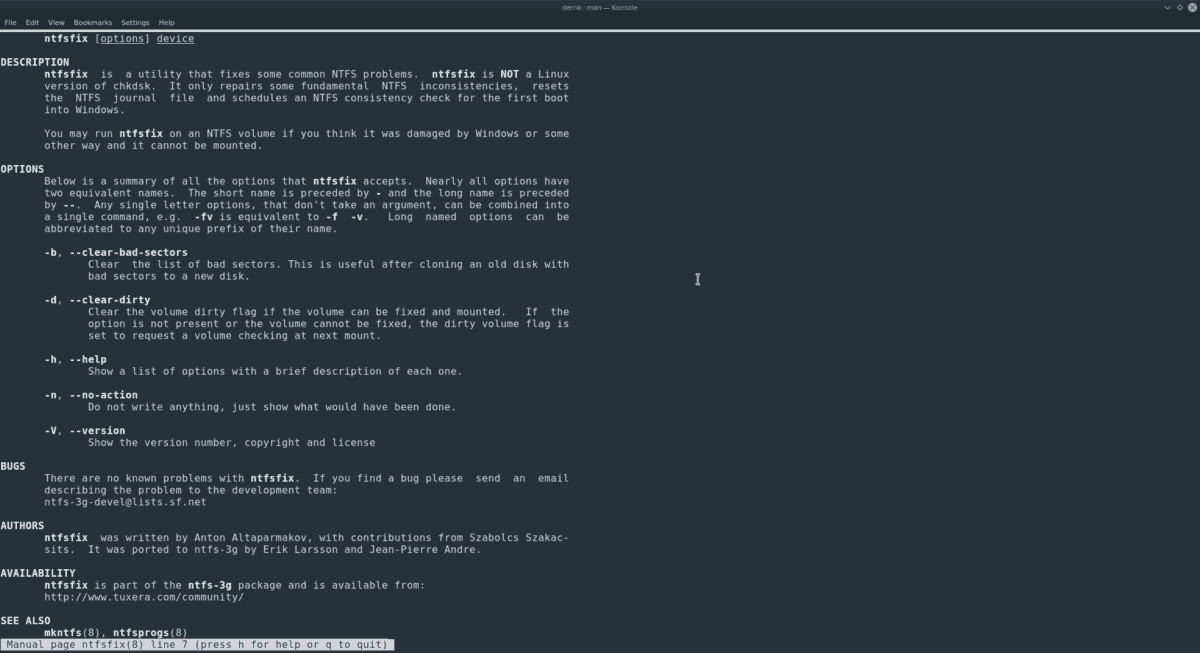
Wyczyść złe sektory
Potrzebujesz wyczyścić niektóre uszkodzone sektory na dysku twardym NTFS? Naprawi to NTFS Fix! Wystarczy użyć przełącznika wiersza polecenia „wyczyść uszkodzone sektory”.
sudo ntfsfix --clear-bad-sectors /dev/sdX1
Usuń brudne flagi
Narzędzie NTFS Fix może usunąć „brudne flagi” z dysku NTFS, jeśli użyty zostanie przełącznik wiersza polecenia „wyczyść brudny”.
sudo ntfsfix --clear-dirty /dev/sdX1</p>













Komentarze